
Microsoft Edge ในปัจจุบันยังจัดได้ว่าเป็นเว็บบราวเซอร์ที่ดี ใช้งานสะดวก กินหน่วยความจำไม่มาก สามารถทำงานแทน Microsoft Office ได้ฟรีๆโดยไม่ต้องจ่ายเงิน แต่น่าเสียดายที่หน้าแรกที่เข้าสู่โปรแกรมมันเลอะเทอะไปหมด ทำให้เปิดใช้งานได้ช้า
อย่างไรก็ตาม Microsoft Edge ก็เตรียมเมนูให้ผู้ใช้สามารถเข้าไปตั้งค่าให้มันสะอาดขึ้นได้
ภาพที่ใช้ในบทความนี้ เป็น Microsoft Edge version 140.0.3485.94 บน Microsoft Windows 10 version 22H2 จึงอาจจะมีรูปร่างหน้าตาไม่เหมือนกับในหน้าจอของผู้อ่าน
1. เรียกใช้โปรแกรม Microsoft Edge มาครั้งแรก จะเลอะเทอะและโหลดช้า ประมาณนี้
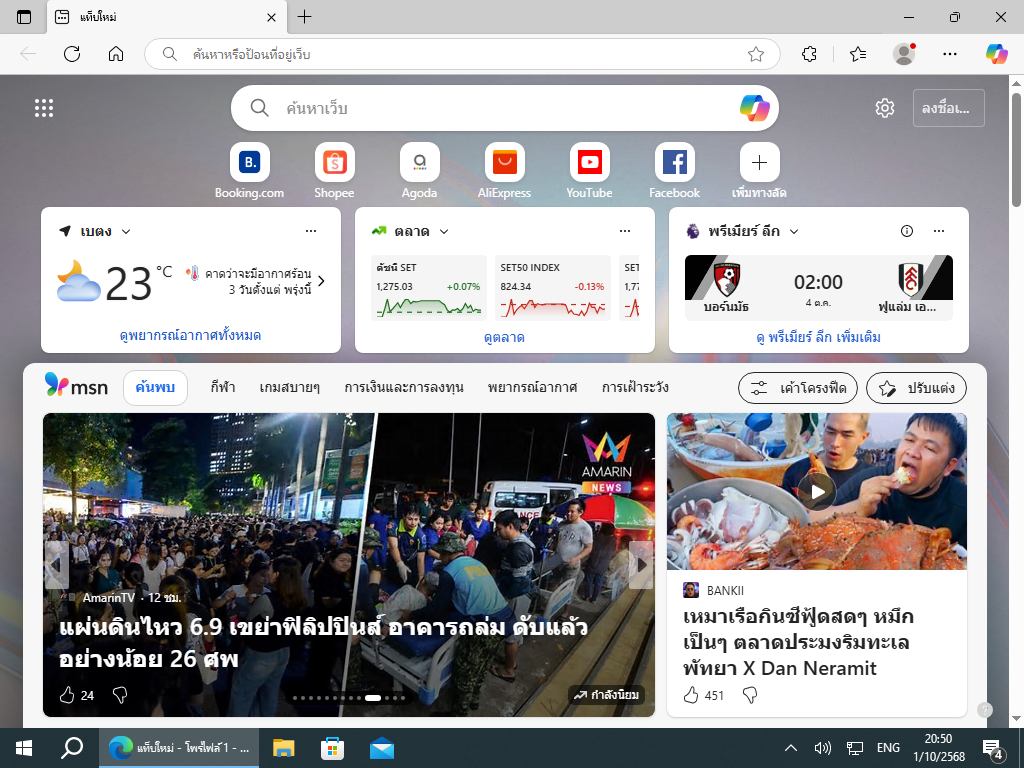
2. เรามาทำความรู้จักหน้าจอของ Edge กันก่อน
(1) ลงชื่อเข้าใช้ : ผู้ใช้สามารถใช้งาน Microsoft Edge ได้โดยไม่ต้องลงชื่อเข้าใช้ แต่ถ้ามีการลงชื่อเข้าใช้ด้วยบัญชี Microsoft Account (เช่น Hotmail) ผู้ใช้จะได้คุณสมบัติต่างๆที่เคยบันทึกไว้มาใช้ เช่น Bookmark การกรอกแบบฟอร์มอัตโนมัติ รวมทั้ง Extension ต่างๆที่เคยใช้
(2) ตัวเปิดใช้แอป : ผู้ใช้สามารถเข้าใช้แอปต่างๆของ Microsoft เช่น Outlook OneDrive Word Excel PowerPoint OneNote ToDo Calendar และแน่นอนว่าฟรี
(3) การตั้งค่า : ซึ่งเราจะพูดถึงกันในบทความนี้
(4) ลิงก์ด่วน : หน้าเว็บที่เราเข้าบ่อยๆจะปรากฎขึ้นที่นี่ ผู้ใช้สามารถเข้าหน้าเว็บดังกล่าวได้โดยการคลิกปุ่ม
(5) วิดเจ็ต : เครื่องมือเล็กๆที่ช่วยให้เข้าถึงฟังก์ชั่นบางอย่างได้สะดวกขึ้นโดยไม่ต้องเปิดโปรแกรมเต็ม
(6) ฟีด : พวกข่าวต่างๆที่ Microsoft หามาแสดง บางทีก็มีโฆษณา
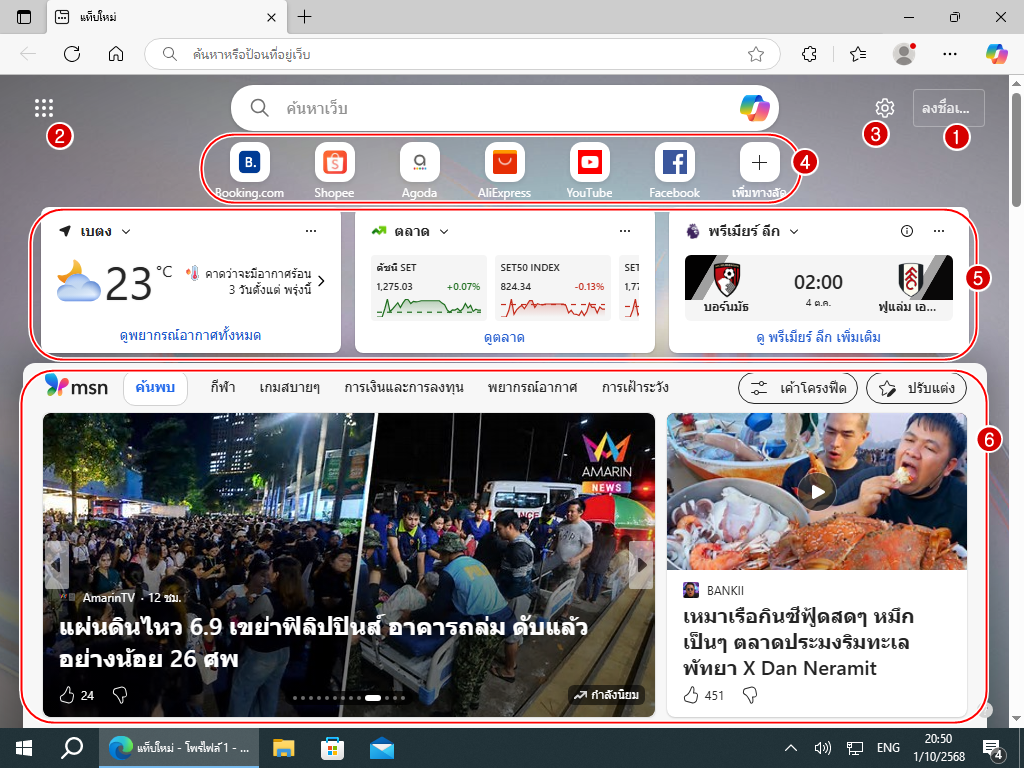
3. ให้ผู้ใช้คลิกที่ "การตั้งค่าเพจ"
เป็นยังไงครับ ง่ายมากเลยใช่มั้ย ผู้ใช้สามารถทำต่อเองได้เลยโดยไม่ต้องอ่านบทความของผม
(1) ภูมิภาคและภาษา : แน่นอน เราเลือกเป็น "ไทย"
(2) ลิงก์ด่วน : เราสามารถเลือกปิด หรือเลือกให้มันแสดง 1-2 แถวได้ (แนะนำ : ปิด)
(3) แสดงลิงก์ที่เลื่อนระดับ : ถ้าเปิดไว้ มันจะบันทึกเฉพาะเว็บที่เราเคยเปิดเท่านั้น และสะสมไปเรื่อยๆจนเต็ม
(4) เปิดในแท็บใหม่ : ถ้าปิด เวลาเราคลิกปุ่มในลิงก์ด่วน มันจะเข้าเว็บนั้นในหน้าปัจจุบัน แต่ถ้าเราเปิด หน้าปัจจุบันจะยังอยู่เหมือนเดิม แต่มันจะเข้าเว็บนั้นในหน้าแท็บใหม่ (แนะนำ : ปิด)
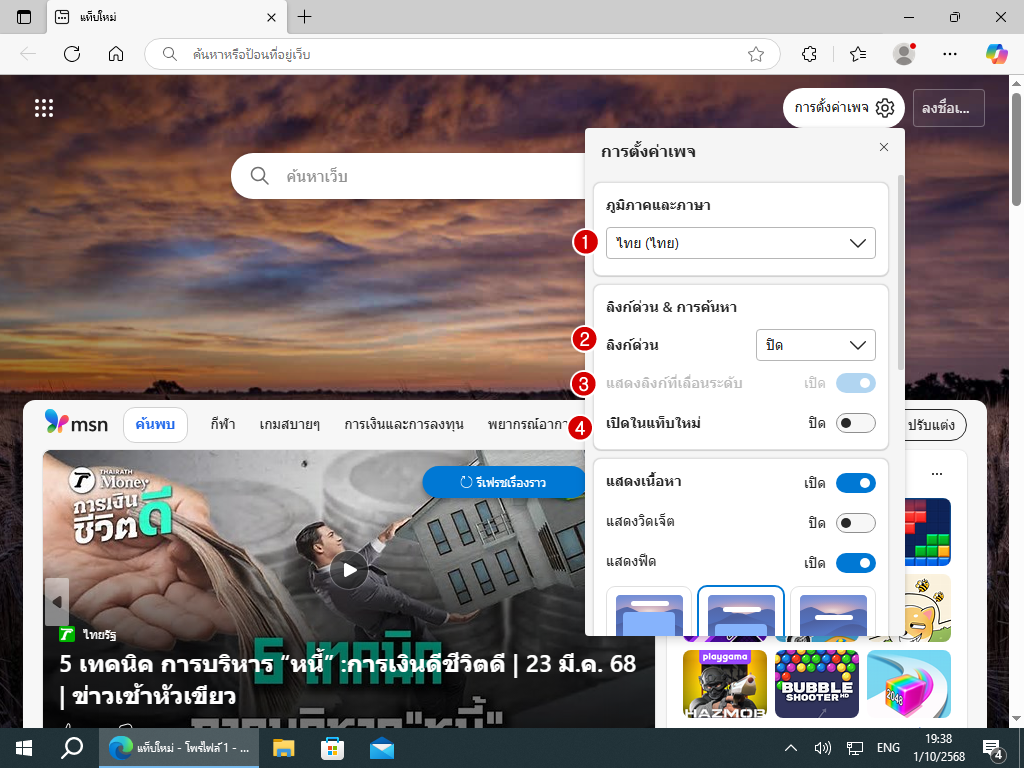
4. มาดูหน้าจอที่เลอะเทอะกัน
(1) แสดงวิดเจ็ต : พวกฟังก์ชั่นย่อยต่างๆ (แนะนำ : ปิด)
(2) แสดงฟีด : พวกข่าวต่างๆ มีให้เลือกด้วยว่าจะให้แสดงเต็มทั้งข่าว แสดงบางส่วน หรือแสดงเฉพาะพาดหัว (แนะนำ : ปิด)
(3) แสดงเนื้อหา : ถ้าเลือกปิด มันจะปิดหมดเลยทั้งวิดเจ็ตและฟีด (แนะนำ : ปิด)
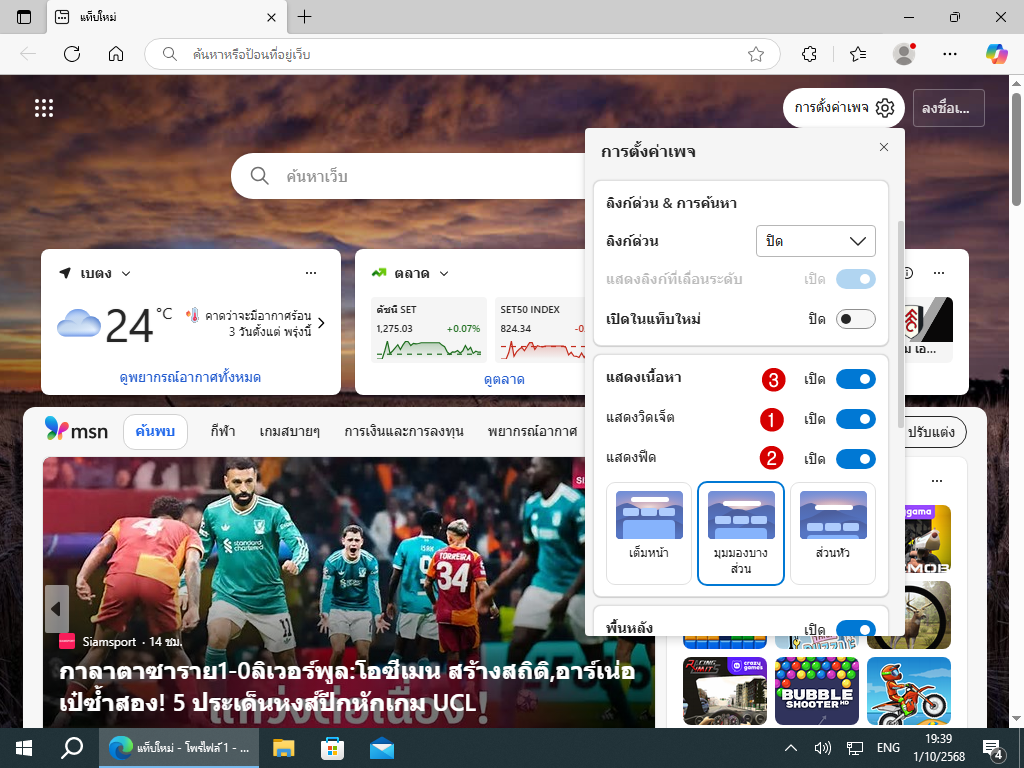
5. พอปิดไปแล้วหน้าจอเริ่มสะอาด
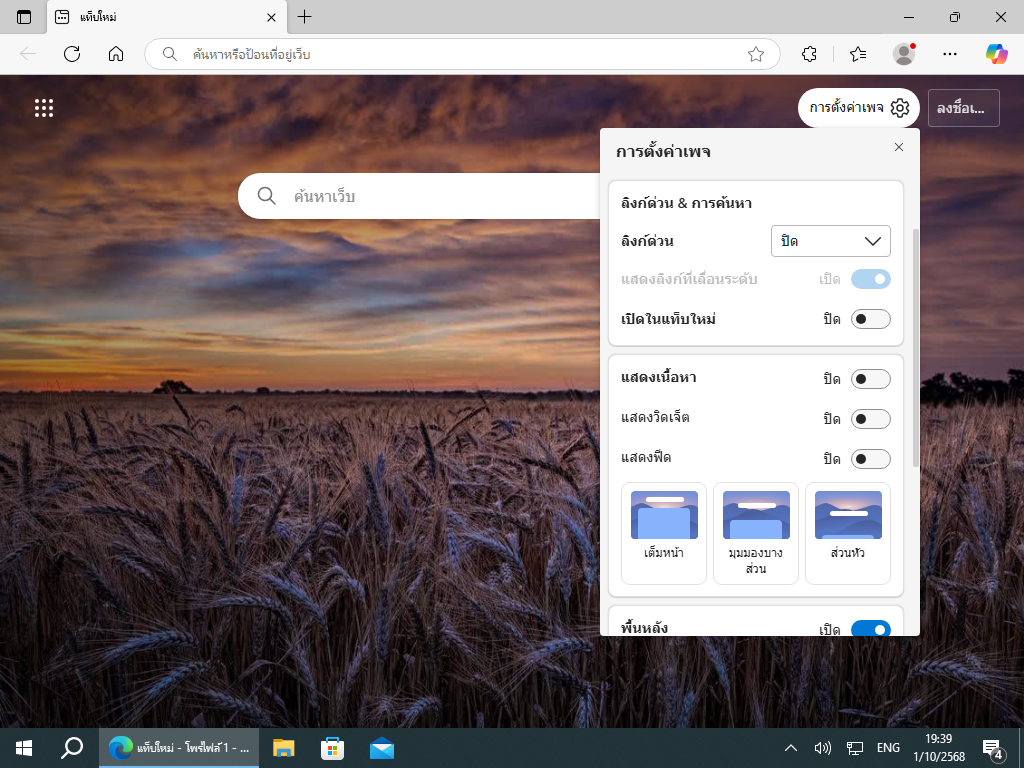
6. พื้นหลัง : ก็มีความหมายว่าพื้นหลังนั่นแหล่ะครับ
(1) พอเราเลือกปิด พื้นหลังก็สะอาดขึ้นมาทันที
(2) แสดงสภาพอากาศ : มาจากไหน เมื่อกี้ยังไม่มี
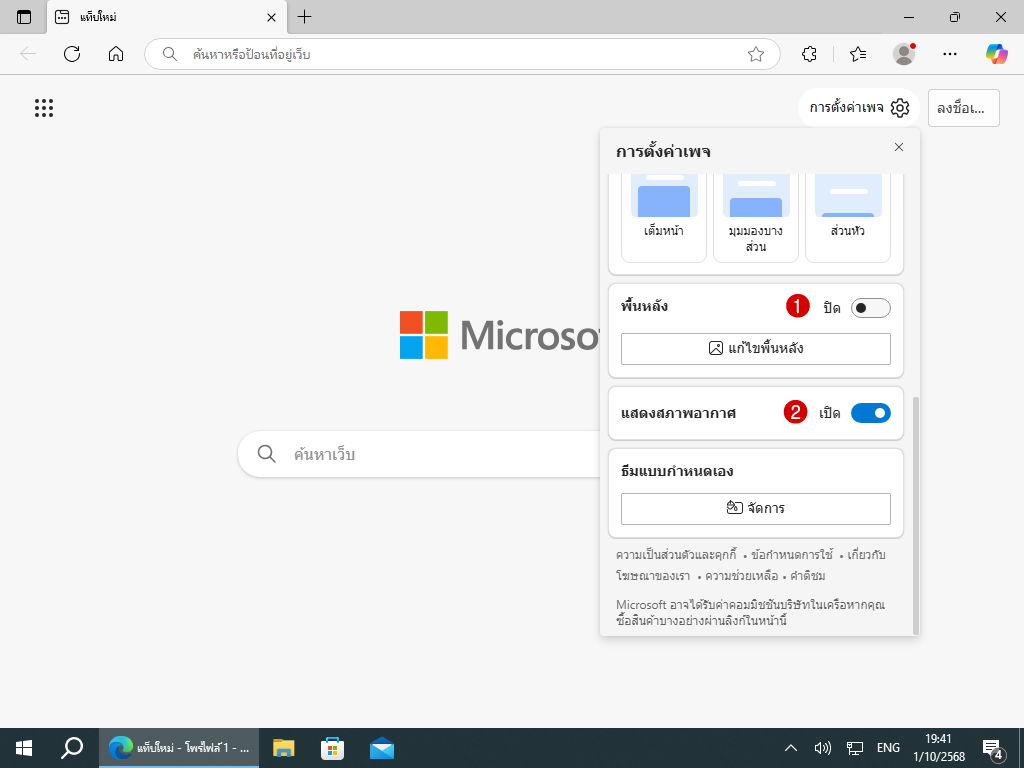
7. พอเราปิดวิดเจ็ตไป มันก็แสดงสภาพอากาศห้อยอยู่ตรงนี้ คิดว่าบ้านเมืองฝรั่งเค้าคงมีอากาศเปลี่ยนแปลงตลอดเวลา ก็เลยเห็นว่าเรื่องนี้สำคัญมากๆ จึงพยายามจะห้อยๆอยู่ตรงโน้นตรงนี้ แต่บ้านเราไม่ได้ใช้ เพราะมันไม่ค่อยแม่น
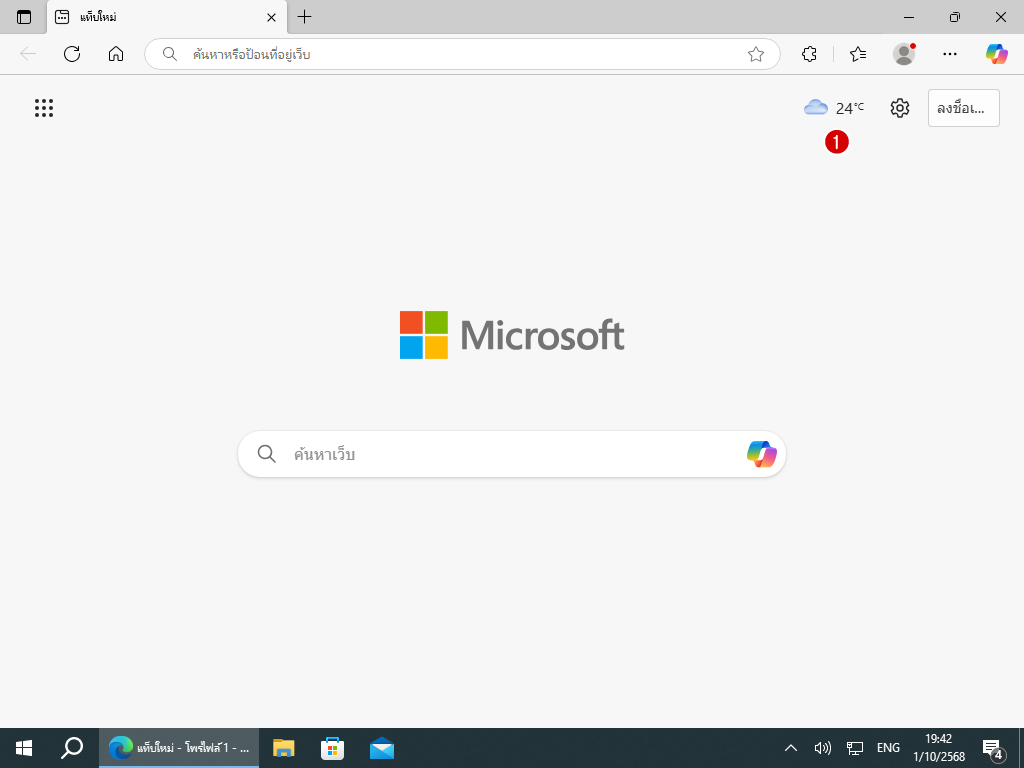
8. เมื่อเราเลือกปิด "การแสดงสภาพอากาศ" มันก็จะหายไป
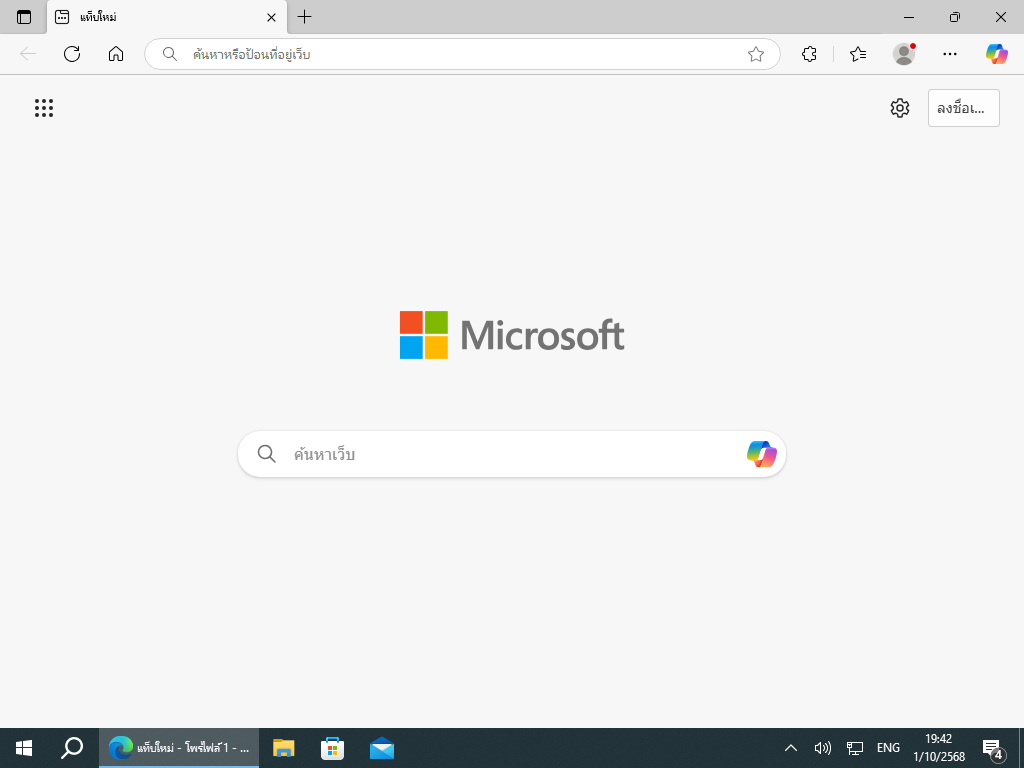
9. ยังมีตัวเลือกสุดท้ายที่ยังไม่ได้พูดคือเรื่อง "ธีมแบบกำหนดเอง"
ถ้าเราคลิกเข้าไปดู มันจะแสดงการตั้งค่า "ลักษณะที่ปรากฎ" ใครมีหัวศิลป์ก็ลองดูนะครับ ส่วนตัวผมไม่ถนัด
